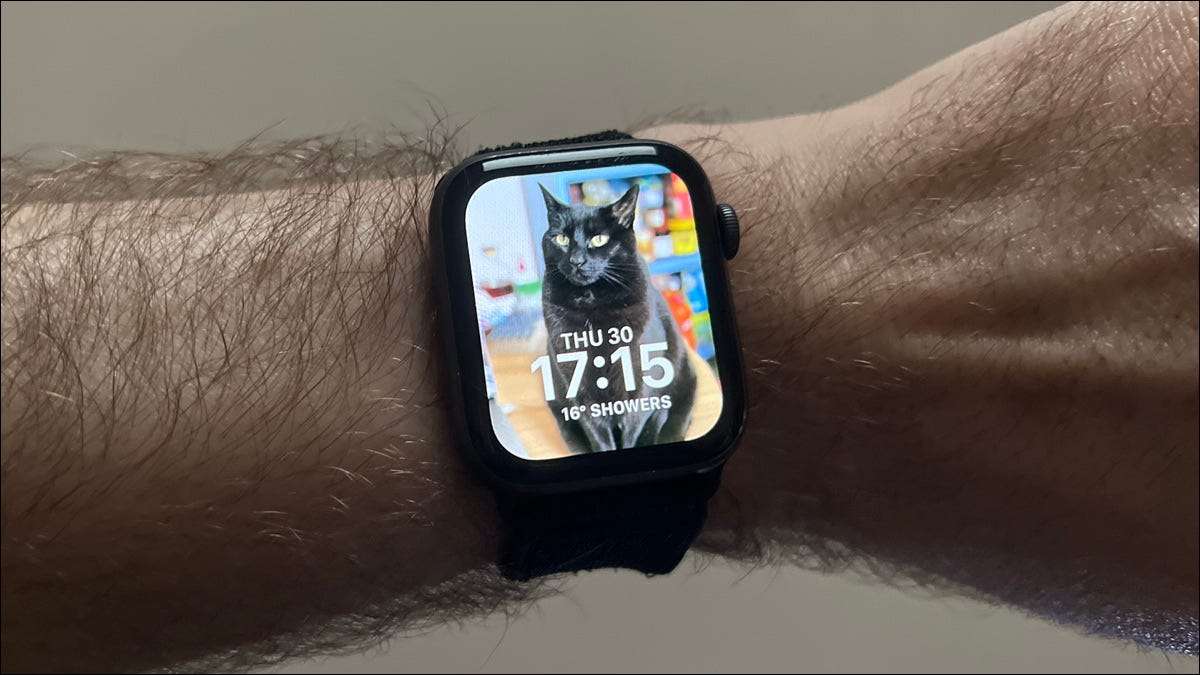
Apple voegt elk jaar een handvol nieuwe gezichten van Apple-horloge toe, en met de release van Watchos 8 heeft het bedrijf eindelijk een portrettenhorloge gezicht toegevoegd dat afbeeldingen gebruikt die in de portretmodus op je iPhone worden gebruikt.
Je kunt dit gezicht niet rechtstreeks op je horloge toevoegen, dus je moet je iPhone in plaats daarvan gebruiken. Dit is hoe het werkt.
Hoe portrethorloge wordt geconfronteerd
De nieuwe portretten horloge gezicht is een beetje zoals de bestaande foto's kijken met het gezicht dat een steunpilaar is geweest van de Draagbare ervaring van Apple sinds de lancering. Denk aan het als een digitaal fotolijst dat ook de tijd geeft, met een rotatie van maximaal 24 foto's.
De vangst is dat deze foto's MOET zijn genomen in de portretmodus op een iPhone met een diepte-detectiecamera. Als u niet zeker weet of u afbeeldingen in de portretmodus hebt gemaakt, kunt u de foto-app op uw iPhone opent, tikt u op het tabblad Albums en scrolt u vervolgens naar de categorie Portret.

Omdat afbeeldingen in de portretmodus ook diepte-informatie opnemen, kan Apple wat handige dingen doen met de resulterende foto's. Dit omvat subtiel over het onderwerp van uw foto bovenop de tijd en het toevoegen van een diepteffect dat het onderwerp enigszins in het frame veroorzaakt.
Als je geen portretfoto's hebt, start je de camera-app van je iPhone en Veeg totdat je de portretmodus raakt . Omdat de iPhone 11 werd geïntroduceerd, heeft Apple een enorme uitgebreide portretmodus om niet alleen mensen en gezichten maar dieren en levenloze objecten ook op te nemen.
Portrethorloge toevoegen aan je Apple Watch
Met je portretfoto's in de hand, start de app-app op je iPhone. Tik aan de onderkant van het scherm op het tabblad Face Gallery. Scroll naar beneden totdat je portretten raakt en erop tikt.
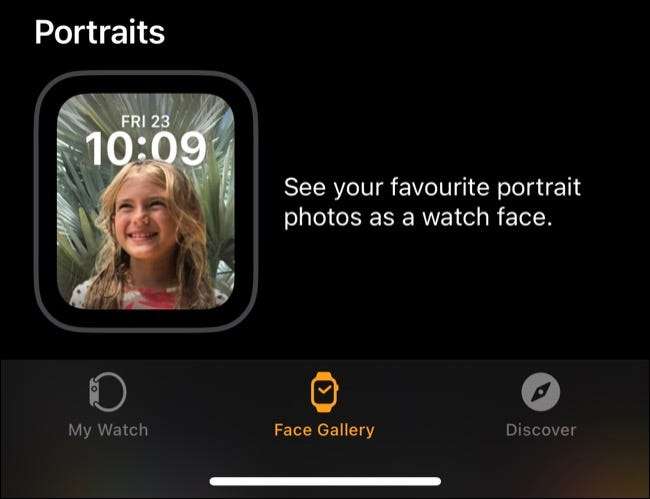
Onder "Inhoud" vindt u een optie om "Foto's te kiezen ..." waarmee u tot 24 foto's kunt kiezen, één voor elk uur van de dag. Je kunt er maar zien als je maar wilt, dus voel je vrij om gewoon je aan je favorieten te houden.
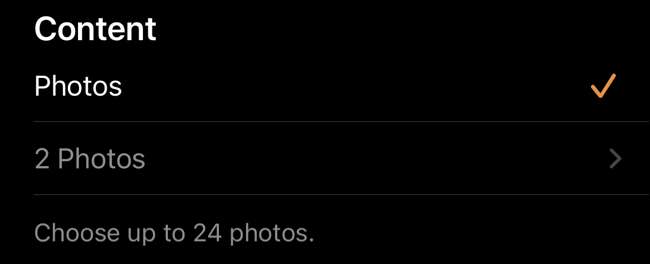
Pas ten slotte de "stijl" en "complicaties" -gebieden aan u naar wens aan. Stijlwijzigingen Het lettertype dat wordt gebruikt om de tijd weer te geven, terwijl complicaties u toestaan om de datum boven de tijd en een enkele gegevensbron of snelkoppeling toe te voegen aan een functie van uw keuze.
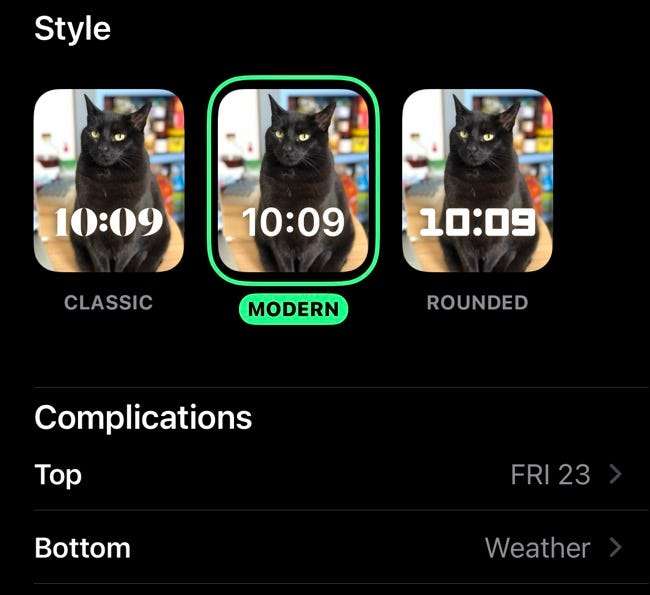
Wanneer u klaar bent, tikt u op de knop "Toevoegen" aan de bovenkant van de pagina om het gezicht aan uw horloge toe te voegen.
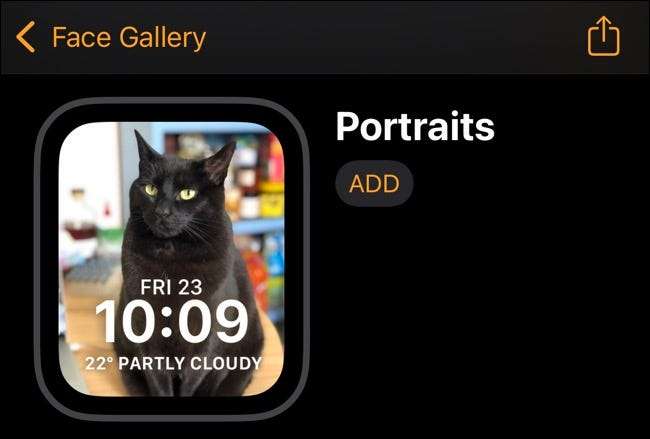
Uw Apple Watch zal onmiddellijk beginnen met het gebruik van de portretten. U kunt het wijzigen door links of rechts van de rand van het scherm te wenden, of Force Druk op het horloge gezicht om je volledige lijst met gezichten te bekijken.
Krijg meer van je Apple Watch
De Apple Watch is de beste draagbare voor iPhone-gebruikers omdat het zo goed werkt met de rest van het Apple-ecosysteem. Ontdek precies waarom zoveel iPhone-gebruikers houden van hun Apple Watch .
Zelfs als je je draagbaar hebt gehad voor een tijdje zijn er waarschijnlijk een paar Nuttige Apple Watch Tips and Tricks Je bent zich niet bewust van. En om uw Apple te laten kijken, bekijk dan onze aanbevelingen voor De beste Apple Watch-bands .







